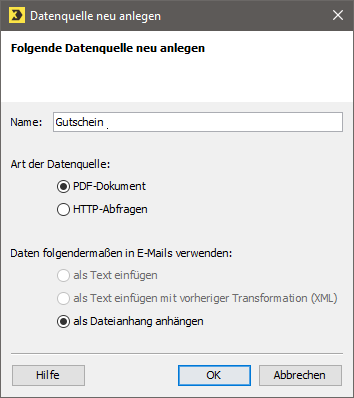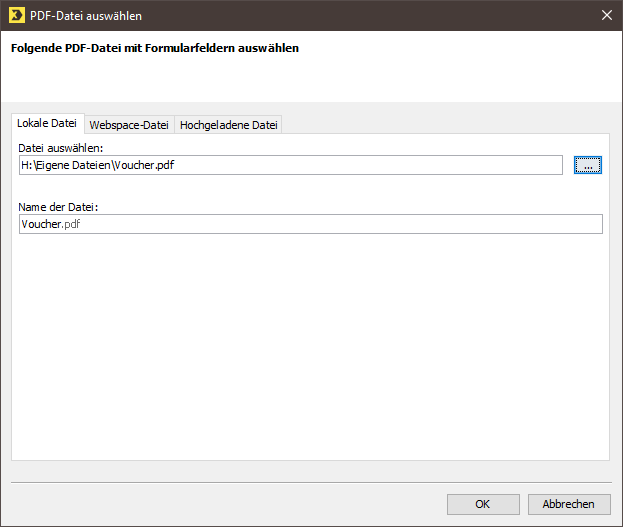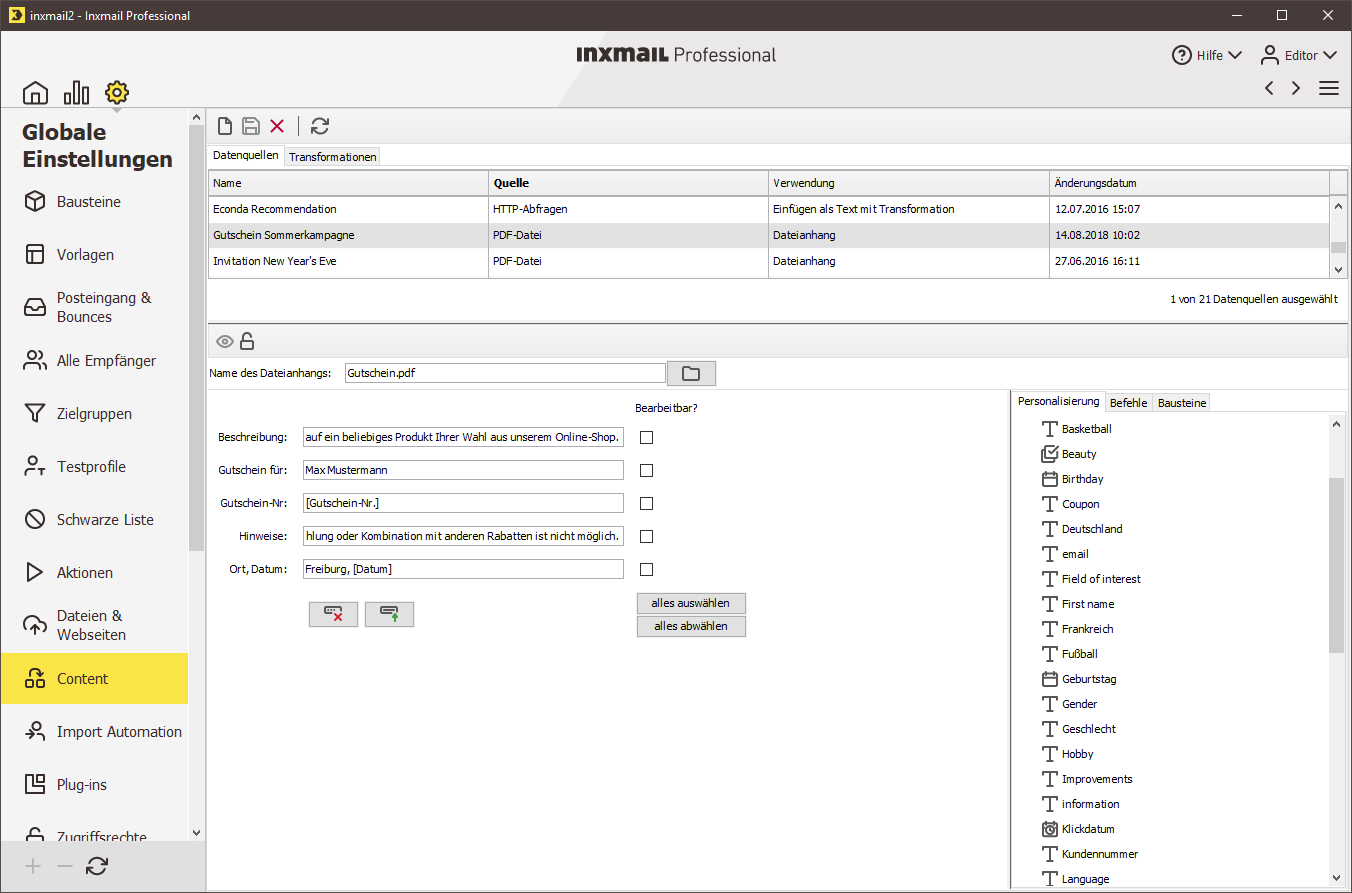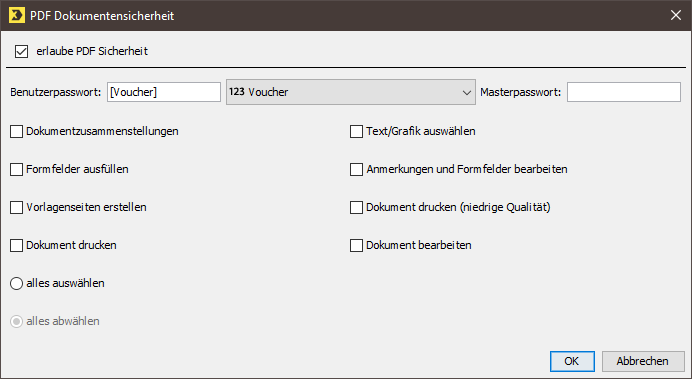Schritt für Schritt
Um eine neue PDF-Datenquelle anzulegen und das dazugehörige PDF-Dokument zu personalisieren, gehen Sie wie folgt vor:
- Klicken Sie auf den Reiter
 (
Globale Einstellungen).
(
Globale Einstellungen).
- Klicken Sie auf den Agenten
 Content.
Content. -
Klicken Sie auf
 (
Datenquelle neu anlegen).
(
Datenquelle neu anlegen).
Das Dialogfenster Datenquelle neu anlegen wird angezeigt.
 Feldbeschreibungen Dialogfenster 'Datenquelle neu anlegen'
Feldbeschreibungen Dialogfenster 'Datenquelle neu anlegen'
Bezeichnung
Beschreibung
Name
Geben Sie hier einen eindeutigen Namen für die PDF-Datenquelle an. Unter diesem Namen wird die PDF-Datenquelle als externer Content in die Mailings eingebunden und damit automatisch der (personalisierte) PDF-Dateianhang generiert.
Hinweis: Beachten Sie, dass eine spätere Änderung des Namens zu Problemen führen kann, wenn dieser Content bereits in ein Mailing eingebunden wurde.
Art der Datenquelle
PDF-Dokument
Wählen Sie diese Option, wenn Sie ein personalisiertes PDF-Dokument einem Mailing als Anhang beifügen möchten.
Hierbei kann es sich beispielsweise um einen Gutschein, Einladungen oder Tickets handeln, in denen Empfängerdaten integriert sind.
HTTP-Abfragen
Für das Anlegen einer PDF-Datenquelle ist dieses Feld nicht relevant.
Informationen zu diesem Feld finden Sie in Abschnitt Send Time Content einrichten .
Daten folgendermaßen in E-Mails verwenden
als Text einfügen
Für das Anlegen einer PDF-Datenquelle ist dieses Feld nicht relevant.
Informationen zu diesem Feld finden Sie in Abschnitt Send Time Content einrichten .
als Text einfügen mit vorheriger Transformation
Für das Anlegen einer PDF-Datenquelle ist dieses Feld nicht relevant.
Informationen zu diesem Feld finden Sie in Send Time Content einrichten .
als Dateianhang anhängen
Diese Option ist automatisch aktiviert, wenn Sie zuvor die Option PDF-Dokument ausgewählt haben.
- Belegen Sie die Felder mit den gewünschten Werten.
-
Bestätigen Sie das Dialogfenster mit Hinzufügen + Schließen.
Sie gelangen auf die Seite zum Erfassen der Einstellungen für die (PDF-)Datenquelle (Registerkarte Datenquellen).
-
Klicken Sie neben dem Feld Name des Dateianhangs auf die Schaltfläche
 (
Dateianhang hochladen).
(
Dateianhang hochladen).
Das Dialogfenster PDF-Datei auswählen wird angezeigt.
-
Wählen Sie die gewünschte PDF-Datei aus bzw. laden Sie diese hoch.
Sie gelangen zurück auf die Seite zum Erfassen der Einstellungen für die (PDF-)Datenquelle (Registerkarte Datenquellen).
- Sie können die Inhalte der Eingabefelder bearbeiten. Dazu haben Sie z.B. folgende Möglichkeiten:
-
Über den Reiter Personalisierung können Sie personalisierte Texte einfügen ( Personalisierten Text einfügen ). Doppelklicken Sie dazu in diesem Reiter auf die entsprechende Empfängertabellenspalte.
Wenn die Namen der Eingabefelder weitgehend mit Ihren angelegten Empfängerspalten übereinstimmen, dann können Sie zur Personalisierung der Texte auch die Schaltfläche
 (
Alle Feldinhalte automatisch befüllen) verwenden. Diese weist den Eingabefeldern automatisch die entsprechenden Empfängertabellen zu.
(
Alle Feldinhalte automatisch befüllen) verwenden. Diese weist den Eingabefeldern automatisch die entsprechenden Empfängertabellen zu.
Bereits eingefügte Inhalte werden dabei nicht überschrieben.
- Über den Reiter Befehle können Sie Systemdaten, Links oder individualisierte Texte einfügen. (Systemdaten / Befehle einfügen , Link einfügen und Erstellen von individualisierten Texten (für Zielgruppen) ). Doppelklicken Sie dazu in diesem Reiter auf den entsprechenden Befehl.
-
Über den Reiter Bausteine können Sie Bausteine einfügen ( Einfügen von Bausteinen ). Doppelklicken Sie dazu in diesem Reiter auf den entsprechenden Baustein.
Hinweis: Verwenden Sie keine HTML- oder Multipart-Bausteine, da HTML nicht von PDF- Formularfeldern unterstützt wird. HTML-Tags werden nicht ersetzt und bleiben daher im erzeugten Text sichtbar.
- Über die Schaltfläche
 (
Alle Feldinhalte leeren) können Sie die Inhalte der Textfelder löschen.
(
Alle Feldinhalte leeren) können Sie die Inhalte der Textfelder löschen.
-
ein Benutzerpasswort festlegen, damit nur berechtigte Benutzer das Dokument öffnen können
Sie können das Benutzerpasswort entweder als Text eingeben (damit alle Benutzer das gleiche Passwort verwenden müssen) oder eine Spalte in der Empfängertabelle wählen, die das Passwort enthält. Wenn sich z.B. Benutzer mit Ihrem Geburtsdatum anmelden sollen, wählen Sie die Empfängertabellenspalte, die das Geburtsdatum der Empfänger enthält.
-
ein Masterpasswort festlegen
Mit dem Masterpasswort können Sie alle Zieldokumente öffnen. Alle in diesem Dialogfenster vorgenommenen Sicherheitseinstellungen sind dann inaktiv.
Wenn Sie die Passwortfelder leer lassen, dann erscheint beim Öffnen des Zieldokuments keine Passwortabfrage.
- die Rechte festlegen, die alle Empfänger nach dem Öffnen des Dokuments besitzen (z.B. das Recht "Text/Grafik auswählen")
- wählen, für welche Funktionen das Benutzerpasswort benötigt wird
- Damit die Empfänger die Formularfelder des PDF-Dokuments nicht editieren können, können Sie einen Schreibschutz auf einzelne Formularfelder des PDF-Dokuments setzen. Aktivieren Sie die entsprechenden Kontrollkästchen in der Spalte Bearbeitbar?.
-
Um Rechte und Passwörter für die Verwendung des PDF-Dokuments einzustellen, klicken Sie auf die Schaltfläche
 (
PDF-Sicherheitseinstellungen definieren).
(
PDF-Sicherheitseinstellungen definieren).
- Bei aktiviertem Kontrollkästchen erlaube PDF Sicherheit können Sie im Dialogfenster Folgendes angeben:
-
ein Benutzerpasswort festlegen, damit nur berechtigte Benutzer das Dokument öffnen können
Sie können das Benutzerpasswort entweder als Text eingeben (damit alle Benutzer das gleiche Passwort verwenden müssen) oder eine Spalte in der Empfängertabelle wählen, die das Passwort enthält. Wenn sich z.B. Benutzer mit Ihrem Geburtsdatum anmelden sollen, wählen Sie die Empfängertabellenspalte, die das Geburtsdatum der Empfänger enthält.
-
ein Masterpasswort festlegen
Mit dem Masterpasswort können Sie alle Zieldokumente öffnen. Alle in diesem Dialogfenster vorgenommenen Sicherheitseinstellungen sind dann inaktiv.
Wenn Sie die Passwortfelder leer lassen, dann erscheint beim Öffnen des Zieldokuments keine Passwortabfrage.
- die Rechte festlegen, die alle Empfänger nach dem Öffnen des Dokuments besitzen (z.B. das Recht "Text/Grafik auswählen")
- wählen, für welche Funktionen das Benutzerpasswort benötigt wird
- Bestätigen Sie das Dialogfenster mit OK.
- Speichern Sie Ihre Angaben.
Um über einen personalisierten Dateinamen jedem Empfänger ein anderes benanntes Dokument zur Verfügung zu stellen, geben Sie Folgendes im Feld Name des Dateianhangs an:
angebot-[$kundennummer].pdf- Sie haben eine neue PDF-Datenquelle angelegt und das dazugehörige PDF-Dokument personalisiert.